في فترة ما يحتاج أي شخص لتبديل والانتقال من هاتف إلى آخر ولكن المشكل الذي يواجهه هو تواجد بياناته وملفاته على هاتفه القديم فطريقة نقل الملفات يدويا مملة ومتعبة ويوجد بعض البيانات التي لا تنتقل بسهولة ، في هذا الموضوع سنتعرف على طريقة نقل جميع بياناتك وملفاتك من هاتف سامسونج إلى هاتف سامسونج آخر وبكل سهولة .
نقل البيانات من هاتف سامسونج إلى هاتف سامسونج :
شركة سامسونج توفر ميزة في هواتفها تتيح لك نقل البيانات الخاصة بك مابين هواتفها حيث تستطيع نقل الرسائل و أرقام جهات الاتصال و الضبط والشاشة الرئيسية .. الخ .
أولا على الجهاز الذي سنعمل عليه نسخة احتياطية :
- نتوجه إلى الإعدادات الخاصة بالهاتف
- من ثم نختار الحسابات والنسخ الاحتياطي
- ثم نختار نسخ احتياطي واستعادة
- بعد ذلك نتوجه إلى خيار نسخ البيانات احتياطيا (يجب أن يكون لديك حساب على هذه الخدمة من سامسونج إذا كنت لا تملك تستطيع فتح حساب بكل سهولة )
- ستظهر صفحة بها الملفات والبيانات التي يمكنك عمل لها نسخ ونقل فتقوم بتحديد البيانات التي تريد وذلك بتحديدها بتفعيل علامة الصح
- بعد الانتهاء من الاختيار نضغط على نسخ احتياطي سيبدأ في عمية النسخ والتي قد تستغرق بعض الدقائق حسب حجم الملفات والبيانات .
على الجهاز الثاني الذي نريد أن ننقل إليه البيانات:
- نتوجه إلى الإعدادات ثم إلى الحسابات والنسخ الاحتياطي
- ثم نختار نسخ احتياطي و استعادة
- نختار استعادة البيانات ( طبعا يجب فتح نفس حساب سامسونج المستخدم في الهاتف القديم )
- ستظهر لنا الأجهزة ونوع البيانات المراد استعادتها نقوم باختيار في الأعلى الهاتف الذي نريد أن نستعيد منه البيانات
- ثم نقوم بتحديد البيانات التي نريد أن يتم استعادتها وبعد ذلك الضغط على استعادة وهكذا يبدأ باستعادة جميع البيانات التي قمت بنسخها وتحديدها.
طبعا الفيديوهات والصور لن تتنقل لذلك سنشرح لكم طريقة انتقالها من هاتف إلى آخر.
نقل الصور والفيديوهات :
لنقل الصور والفيديوهات من هاتف إلى هاتف آخر نستعين بتطبيق Google photo والتخزين السحابي .
- نتوجه إلى تطبيق الصور الخاص بجوجل Google photo
- ثم نقوم بإظهار قائمة الخيارات من خلال الضغط على زر القائمة في الأعلى
- بعد ذلك نتوجه إلى الإعدادات ونختار الاحتفاظ بنسخة احتياطية والمزامنة نقوم بتفعيلها هكذا نكون قد عملنا نسخة احتياطية من الصور والفيديوهات على الحساب في الجيميل .
الآن عندما تنتقل إلى هاتفك الجديد أو أي هاتفك كل ما عليك لاسترجاع صورك وفيديوهاتك هو فتح نفس حساب الجيميل والدخول به إلى Google photo وقبول المزامنة ستظهر لك جميع صورك وفيديوهاتك .
نقل محادثات واتساب :
لنقل محادثات واتساب كل ماعليك فعله هو إتباع الخطوات التالية
- فتح تطبيق واتساب
- ثم التوجه إلى الإعدادات من خلال الضغط على 3 نقاط في الأعلى
- بعد ذلك نختار الدردشات ثم نتوجه إلى نسخ احتياطي للدردشة
- ستظهر لك صفحة جديدة فيها معلومات الدردشة وحجمها وحساب الجيميل الذي سيتم النسخ عليه نقوم بالضغط على نسخ احتياطي سيبدأ النسخ وقد يستغرق بعض الدقائق .
هكذا نكون عملنا نسخة احتياطية من الدردشة على حساب الجيميل كل ماعليك فعله فتح حسابك في الواتساب على هاتفك الجديد وفتح ايميلك الذي قمت بعمل عليه النسخة الاحتياطية وتستطيع استعادتها مباشرة وبدون مشاكل .
قمت بشرح هذه الطرق على فيديو في قناتي على اليوتيوب تستطيعون مشاهدته :

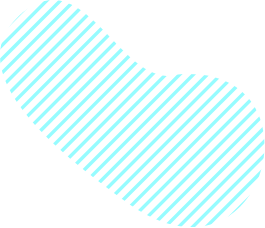
 عودة
للرئيسية
عودة
للرئيسية



